中北大学软件学院软件建模技术UML实验报告全套无敌版.docx
《中北大学软件学院软件建模技术UML实验报告全套无敌版.docx》由会员分享,可在线阅读,更多相关《中北大学软件学院软件建模技术UML实验报告全套无敌版.docx(24页珍藏版)》请在冰豆网上搜索。
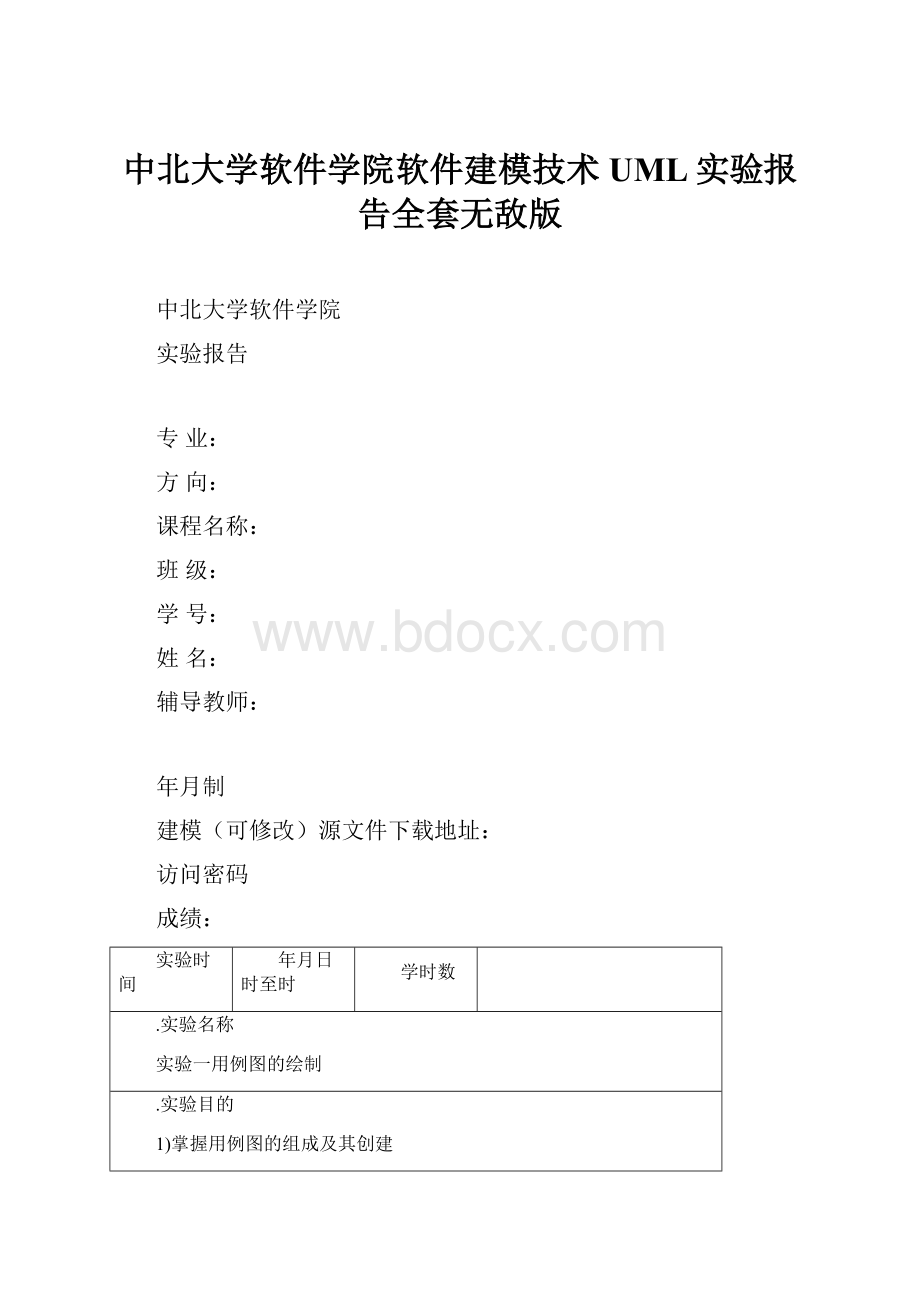
中北大学软件学院软件建模技术UML实验报告全套无敌版
中北大学软件学院
实验报告
专业:
方向:
课程名称:
班级:
学号:
姓名:
辅导教师:
年月制
建模(可修改)源文件下载地址:
访问密码
成绩:
实验时间
年月日时至时
学时数
.实验名称
实验一用例图的绘制
.实验目的
1)掌握用例图的组成及其创建
2)熟练使用绘制用例图
.实验内容
在线论坛系统
1)分析系统需求,确定参与者和用例;
2)绘制系统的用例图;
3)使用文本详细描述个用例的事件流;
.实验原理或流程图
步骤:
启动
步骤:
创建个用例:
未注册会员、已注册会员、管理员
步骤:
绘制整体的用例图,初步描述所有大粒度的用例。
步骤:
细化管理员的会员管理用例
步骤:
细化管理员的版块管理用例
步骤:
细化管理员的帖子管理用例
.实验过程或源代码
图:
整体用例图
图细化后的会员管理用例
图细化后的板块管理用例
图细化后的帖子管理用例
表会员登录系统的用例描述
用例编号
用例名称
会员登录系统
用例概述
已经注册过的会员通过登录可以进入到系统并使用系统中的相关功能
参与者
客户,即注册过的会员
前置条件
客户进入登陆界面并且已经注册过
后置结果
提示客户登陆成功并进入操作主界面
基本事件流
.客户在登陆界面输入用户名
.客户在登陆界面输入密码
.客户点击页面上的“登录”按钮,发送登录信息到系统
.系统将登录信息送交数据库进行验证
.数据库反馈验证结果,如果验证通过转到第步,否则转到第步
.提示客户登陆成功并进入主界面
.提示客户登录失败,要求用户重新登录,转到第步
可选事件流
客户在登录过程中取消了登录或者关闭了浏览器,该用例正常终止。
异常事件流
.客户在没有输入用户名或密码的情况下直接点击登录,系统需要提示用户必须输入完整的登录信息才可以登录,转到第步。
.客户在提交自己的登录信息后由于网络阻塞等原因迟迟得不到响应,多次点击登录按钮重复提交表单,这时系统应提示用户耐心等待,如果一定时间后仍没有反馈,则提示登录超时,请重新登录,转到第步
表会员注册的用例描述
用例编号
用例名称
会员注册
用例概述
游客可以通过会员注册成为会员
参与者
游客
前置条件
游客进入注册界面并且没有注册过
后置结果
提示游客注册成功,并进入操作主界面
基本事件流
.游客在注册界面输入所有注册信息
.游客点击页面上的“注册”按钮,发送注册信息到系统
.系统将注册信息送交数据库进行保存
.数据库反馈操作结果,如果操作成功转到第步,否则转到第步
.提示客户注册成功并进入主界面
.提示客户注册失败,要求用户重新注册,转到第步
可选事件流
.客户在注册过程中取消了注册或者关闭了浏览器,该用例正常终止。
.客户注册时系统提示该用户已被注册,此时用户可以选择操作
用户点击“取消”按钮放弃注册,用例正常终止
用户点击“登录”按钮跳转到登录页面进行登录操作,该用例正常终止,转去执行用例。
异常事件流
.客户没有输入正确的注册信息,直接点击注册,系统需要提示用户必须输入正确的信息才可以注册成功,转到第步。
.客户在提交自己的注册信息后由于网络阻塞等原因迟迟得不到响应,多次点击注册按钮重复提交表单,这时系统应提示用户耐心等待,如果一定时间后仍没有反馈,则提示操作超时,请重新操作,转到第步
表会员发帖用例描述
用例编号
用例名称
会员发帖
用例概述
会员可以在版块内发帖
参与者
会员
前置条件
会员已经登录并进入某个板块
后置结果
提示操作成功,重新进入相关板块页面,看到所发帖子
基本事件流
.会员点击页面上的“我要发帖”按钮进入发帖页面
.会员填写帖子的标题和内容
.会员点击“提交”按钮
.系统将会员提交的帖子内容送到数据库进行保存
.数据库反馈操作结果,如果操作成功转到第步,否则转到第步
.提示会员发帖成功并进入之前的板块界面
.提示会员发帖失败,要求重新发帖,转到第步
可选事件流
.会员在发帖过程中取消了发帖或者关闭了浏览器,该用例正常终止。
.会员所发的帖子中含有反动或者不健康的内容,发帖失败,转到第步,要求会员修改后重新发帖。
异常事件流
.客户没有输入正确的帖子信息,直接点击“提交”按钮,系统需要提示用户必须输入正确的帖子信息才可以注册成功,转到第步。
.客户在提交自己的帖子信息后由于网络阻塞等原因迟迟得不到响应,多次点击提交按钮重复提交表单,这时系统应提示用户耐心等待,如果一定时间后仍没有反馈,则提示操作超时,请重新操作,转到第步
.实验结论及心得
通过本次实验我学会了使用这个软件的基本使用方法,并学会了如何用它绘制用例图,学会了细化用例以及详细描述一个用例的基本方法。
成绩:
实验时间
年月日时至时
学时数
.实验名称
实验二类图的绘制
.实验目的
)掌握类的设计
)掌握类间的关系(泛化、关联)的设计方法
)熟练使用创建类图
.实验内容
在线论坛系统
)寻找系统中的类,完成类的属性和方法的设计;
)确定类间的泛化关系,创建类间的泛化关系;
)确定类间的关联关系,创建类间的关联关系。
.实验原理或流程图
类图显示系统之中类和类之间的交互。
、创建类:
在中可以通过几种途径来创建类。
最简单的方法是利用模型的视图中的类图标和绘图工具,在图中创建一个类。
或者,在浏览器中选择一个包并使用快捷菜单的→。
一旦创建了一个类,就可以通过双击打开它的对话框并在字段中添加文本来对这个类进行说明。
、创建类的方法
()选择浏览器中或类图上的类。
()使用快捷菜单的→
()输入方法的名字,可在字段中为该方法输入描述其目的的简要说明。
、创建类的属性属性
()选择浏览器中或类图上的类。
()使用快捷菜单的→。
()输入属性的名字,可在字段中为该属性输入描述其目的的简要说明。
、创建类图:
右击浏览器内的视图,选择→。
把浏览器内的类拉到类图中即可。
、创建类之间的关系
()类之间的关系在工具栏中显示。
()对于关联关系来说,双击关联关系,在弹出的对话框中对关联的名称和角色进行编辑
()编辑关联关系的多重性:
右单击所要编辑的关联的一端,从弹出的菜单中选择,然后选择所要的基数。
.实验过程或源代码
图概要类图(抽取的实体和实体之间的关联泛化关系)
图精化后的类图
.实验结论及心得
通过本次实验我学会了使用绘制类图的方法,明白了如何从系统中抽取类,如何分析类之间的关系以及多重性。
成绩:
实验时间
年月日时至时
学时数
.实验名称
实验三交互图
.实验目的
)理解交互图的作用
)掌握顺序图或通信图的设计
)熟练使用创建交互图
.实验内容
在线论坛系统
)正确识别交互对象及其关系
)确定对象之间交互的具体消息格式和流程
)通过一些构造型来完善整个交互图
)要求利用顺序图或通信图其中一种进行建模
.实验原理或流程图
·顺序图的建模步骤
创建顺序图
新建一个顺序图的方式有两种:
在逻辑视图中增加顺序图
一般情况下,顺序图属于系统的逻辑模型,因此可以使用“”的右键菜单——〉“”——〉“”,然后输入顺序图的名称,接着双击新增的顺序图名称,开始输入顺序图。
在用例视图中增加顺序图
顺序图主要是用于对用例的描述,在此种目的下新增顺序图的方式也是有两种:
)直接在“”下的相应用例上通过右键菜单——〉“”——〉“”菜单项新建一个顺序图,输入顺序图的名称,如下图所示:
输入完顺序图的名称后,双击此顺序图的名称开始输入顺序图的内容。
)在用例图中使用用例的属性窗口来新增顺序图。
在用例“浏览课件”的“”属性窗口中的“”项目下,通过右键菜单——〉“”,输入顺序图的名称,双击此顺序图名称,进入顺序图的编辑界面。
删除顺序图
不管是在逻辑视图()还是在用例视图(),删除顺序图的方式都是一样的。
都是选中需要删除的顺序图,右键菜单——〉“”,即可直接删除,如下图所示。
注意,在环境下,所有的删除操作都是没有提示的。
修改顺序图的名称
不管是在逻辑视图()还是在用例视图(),修改顺序图名称的方式都是一样的。
都是选中需要修改名称的顺序图,右键菜单——〉“”。
.增加和删除对象
增加对象
在顺序图中,增加对象的方式主要有两种:
使用原有的模型元素作为顺序图的对象
使用拖放的方式把原有的模型元素作为顺序图的对象。
注意:
可以被拖放的模型元素有参与者()和类()这两种模型元素。
增加新的顺序图对象
在顺序图的界面中,选择对象()工具,然后输入对象名称。
删除对象
删除顺序图中的对象主要有种方式:
使用右键菜单删除对象
选择需要删除的对象,使用右键菜单——〉“”——〉“”菜单项即可删除该对象。
使用快捷键删除对象
使用快捷键的方式比使用菜单项要简单,选中需要删除的对象,使用的方式即可删除该对象。
终结对象在顺序图中的生命
选择对象生命终结符号,选择需要终止生命的对象的生命线
.增加和删除对象间的消息
增加对象间的消息
选择对象消息(),按住鼠标左键,从需要发出消息的对象的生命线开始,拖动线段直到接收消息的对象为止,松开鼠标左键。
然后输入消息的名称。
还需要设置哪些对象是在交互的过程中被创建的。
在增加对象的消息时,还可以增加发送给对象自己的消息。
设置消息的不同类型
双击需要设置消息类型的消息,在“”项目中进行消息类型的设置。
一旦消息的类型改变之后,消息的符号也会跟着进行相应的变化。
删除对象间的消息
与删除对象的方式一样,删除对象消息的方式也是两种,一种是使用右键菜单,另外一种使用的快捷键方式删除。
使用右键菜单的方式如下:
右键点击需要删除的消息,在弹出的菜单中选择——〉“”——〉“”。
.设置顺序图的项目属性
设置顺序图的项目属性的方法如下:
主菜单——〉“”——〉“”,在弹出的窗口中选择“”标签。
·通信图的建模步骤
通信图的创建,以及在通信图中放置参与者和对象和顺序图类似。
只不过对象之间的链接有所不同。
.增加对象链接
()选择工具栏按钮。
()单击要链接的参与者或对象。
()将对象链接拖动到要链接的参与者或对象。
.加进消息
()选择或工具栏按钮。
()单击要放消息的对象链接。
()双击消息,可以在弹出的对话框里为消息命名。
()同一个方向,一般只允许出现一个箭头,但是消息可以有多个。
先双击消息的箭线,单击窗口右下角的【】按钮,选择【】,出来的对话框中,选择【】选项卡,添加消息。
.自反链接
()选择工具栏按钮。
()单击要链接的对象,会增加一个消息的箭头。
()双击消息,命名自反链接。
.实验过程或源代码
.根据实验用例描述绘制顺序图
图会员登录系统用例顺序图
.根据实验用例描述绘制顺序图
图会员注册用例顺序图
.根据实验用例描述绘制顺序图
图会员发帖用例顺序图
.会员登录系统通信图
图会员登录系统通信图
.会员注册通信图
图会员注册通信图
.会员发帖通信图
图会员发帖通信图
.实验结论及心得
通过本次实验我学会了使用绘制顺序图和通信图的方法。
成绩:
实验时间
年月日时至时
学时数
.实验名称
实验四活动图和状态机图的绘制
.实验目的
)学会利用活动图和状态机图进行动态建模
)掌握状态机图和活动图的含义及作用
)熟练使用创建类图
.实验内容
在线论坛系统
)依据系统需求正确识别活动对象
)采用分支,分岔和汇合等基本的建模元素来正确描述活动控制流程;
)寻找主要的状态;寻找外部事件,以便确定状态之间的转换;详细描述每个状态和转换;
.实验原理或流程图
·建立活动图
活动图显示了从活动到活动的流。
活动图可以在分析系统业务时用来演示业务流,也可以在收集系统需求的时候显示一个用例中的事件流。
活动图显示了系统中某个业务或者某个用例中,要经历哪些活动,这些活动按什么顺序发生。
()用于分析系统业务:
在浏览器中右击视图,选择→。
()用于显示用例中的事件流:
在浏览器中选中某个用例,然后右击这个用例,选择→。
增加泳道:
泳道是框图里的竖段,包含特定人员或组织要进行的所有活动。
可以把框图分为多个泳道,每个泳道对应每个人员或组织。
在工具栏选择按钮,然后单击框图增加泳道,最后用人员或组织给泳道命名。
增加活动并设置活动的顺序:
在工具栏中选择按钮,单击活动图增加活动,命名活动。
在工具栏中选择按钮,把箭头从一个活动拖向另一个活动。
增加同步分岔:
选择工具栏按钮,单击框图来增加同步棒。
画出从活动到同步棒的交接箭头,表示在这个活动之后开始并行处理。
画出从同步棒到可以并行发生的活动之间的交接箭头。
创建另一同步棒,表示并行处理结束。
画出从同步活动到最后同步棒之间的交接箭头,表示完成所有这些活动之后,停止并行处理。
增加决策点:
决策点表示可以采取两个或多个不同的路径。
从决策到活动的交接箭头要给出保证条件,控制在决策之后采取什么路径。
保证条件应该是互斥的。
选择工具栏按钮,单击框图增加决策点。
拖动从决策到决策之后可能发生的活动之间的交接,双击交接,打开“”选项卡,在字段中写入保证条件。
·建立状态图
状态机图描述从状态到状态的控制流程,常用类对系统的动态特征进行建模。
在大多数情况下,它用来对反应型对象的行为建模。
创建状态图:
在浏览器中选择“”,按下鼠标右键,在弹出的菜单中选择“”,再选择“”,创建一个新的状态图,单击>;单击;在对话框中选中复选框;输入状态图标题;单击按钮。
增加状态:
在工具栏中选择起始状态图标(),放到状态图窗口中,在选择一个状态框图标(),放到状态图中。
–状态(起始状态和终止状态)和活动的规范窗口都包含下列标签标签、标签、标签、标签。
其中,标签中复选标记表示状态活动历史,历史提供了一种通过子状态直接转换到最近访问过的状态的机制。
标签,表示类型字段标识符栏列出了动作规范中指定的动作种类,表示列出了种可能的时间选项,规定了一个动作执行的时机和被执行动作的类型。
增加转移:
在工具栏中选择“”图标,在状态图中从源状态指向目标状态,在二者之间建立一个转移。
双击转移,弹出“”对话框中,点击选项卡,可以在其中输入转移的其他信息。
按下“”,返回到状态图窗口。
用鼠标双击“目标”状态,弹出“”对话框中,点击选项卡,设置这个状态下的。
将光标置于列表框中,按下鼠标右键,在弹出的菜单中选择。
列表中添加了一个。
增加同步分岔:
在活动图和状态图中,同步可视化地定义那些表示并行工作流的分叉和结合,在浏览器中并不显示同步,用一条粗的水平或垂直的棒条。
与活动图相似,在此不再详述。
.实验过程或源代码
图会员登录活动图
图会员发帖活动图
图会员注册活动图
图会员注册状态机图
图会员登录状态机图
图会员发帖状态机图
.实验结论及心得
通过本次实验我学会了使用绘制活动图和状态图的方法。
成绩:
实验时间
年月日时至时
学时数
.实验名称
实验五组件图和部署图的绘制
.实验目的
)掌握组件图和部署图的含义及作用
)掌握利用组件图和部署图进行动态建模
)熟练使用创建组件图和部署图
.实验内容
在线论坛系统
)寻找组件以及节点
)确定构件间依赖关系
)确定节点间连接关系
.实验原理或流程图
·建立组件图
组件图()描述软件组件及组件之间的关系,显示代码的结构。
组件是逻辑架构中定义的概念和功能(类、对象及它们之间的关系、协作)在物理架构中的实现。
创建组建图:
在视图区域中依次选择【】à【】节点,进入组件图绘制状态。
也可以右键单击【】,依次选择【】à【】,新建一个组件图。
添加组件:
根据软件应用系统的组件分布情况,选择组件图绘图工具栏上的相应图标绘制组件。
设置组件属性:
组件添加到组件图以后,可以通过右键单击组件,选择【】菜单,打开组件属性设置对话框。
设置类和组件的关系:
组件图描述的是系统的实现,因此要指定实现组件功能的文件。
选择【】选项卡,右键单击中间空白区域,选择【】菜单项。
对于在模型中已经存在的类,也可以建立其与组件的关系。
绘制组件间的关系:
组件图用依赖关系表示各组件之间存在的关系。
在中,组件图中依赖关系的表示方法与类图中依赖关系表示方法相同。
在绘制组件图时,根据软件系统的组成情况,绘制出组件之间的关系。
·建立部署图
部署图()描述处理器、设备、软件组件在运行时的架构。
它是系统拓扑的最终的物理描述,即描述硬件单元和运行在硬件单元上的软件的结构。
进入部署图绘制状态:
在视图区域中双击【】节点,进入部署图绘制状态。
添加处理器或设备到部署图:
根据软件应用系统的部署情况,选择部署图绘图工具栏上的相应图标绘制处理器或设备。
添加处理器或设备实例
设置处理器或设备属性:
处理器添加到部署图以后,右键单击组件,选择【】菜单,打开组件属性设置对话框。
在处理器属性设置对话框中,选择【】选项卡,可以进一步设置处理器的特性、进程、处理器计划等内容。
绘制和设置处理器、设备之间的关联关系
绘制处理器、设备之间的关联关系的方法是:
选择组件图绘图工具栏上的,从源设备(或处理器)目标设备(或处理器)拖动鼠标,完成关联关系的绘制。
关联关系绘制成功后,在处理器或设备中单击鼠标右键,选择选择【】菜单,打开关联关系属性设置对话框。
.实验过程或源代码
图构件图
图部署图
.实验结论及心得
通过本次实验我学会了使用绘制构件图和部署图的方法。